riniisparwati.com – Menyimpan dokumen yang sudah ada dengan menggunakan nama yang berbeda dilakukan dengan cara berikut ini. Pada microsoft word, excel, dan power point, saat kita mau menyimpan dokumen, itu ada dua pilihan.
Ada pilihan save dan ada pilihan save as.
Kedua menu untuk menyimpan dokumen di microsoft word, excel, dan power point ini punya kegunaan yang berbeda.
Penjelasan dari keduanya sebagai berikut:
Daftar Isi Artikel
Menu Save Untuk Menyimpan Dokumen Baru Pada Microsoft Word, Excel, dan Power Point
Saat kita membuat dokumen baru di microsoft office, lalu kita ingin menyimpannya, maka kita gunakan pilihan save.
Menyimpan dokumen di microsoft office 2007 lebih simple dibandingkan dengan office 2010, 2013, 2016, dan 2019.
Untuk mengakses menu save pada ms word, tinggal klik tab file di sebelah kiri atas maka akan terbuka halaman penyimpanan, pilih Save di sebelah kiri.
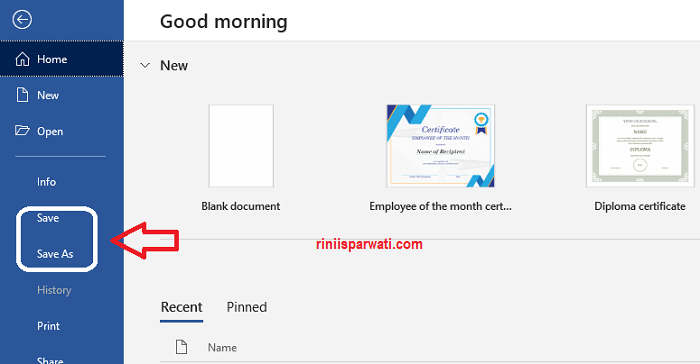
Baca juga: Tanda Centang di Word.
Cara Cepat Save Dokumen Baru Di Word
Selain lewat tab file, anda juga bisa menyimpan dokumen baru di microsoft word dengan lebih cepat.
Caranya, cukup klik simbol save yang ada di sebelah kanan atas (seperti bentuk disket) di atas tulisan file.
Lihat gambar berikut ini:
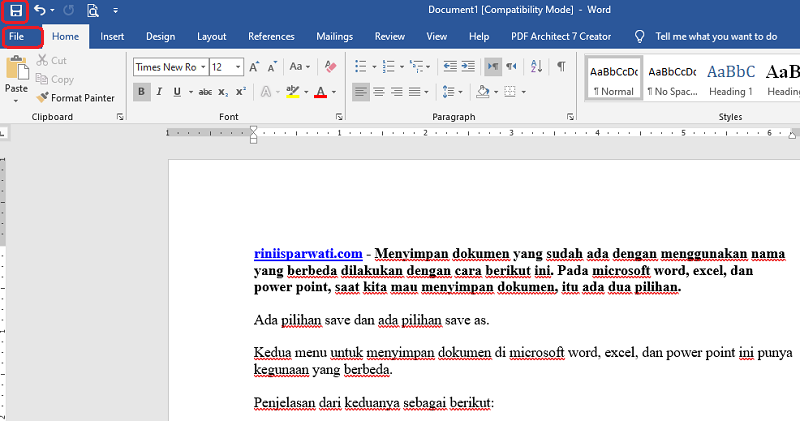
Setelah klik simbol save, silakan browse lokasi folder di mana file ini akan disimpan, lalu beri nama, misalkan: file kerjaan.
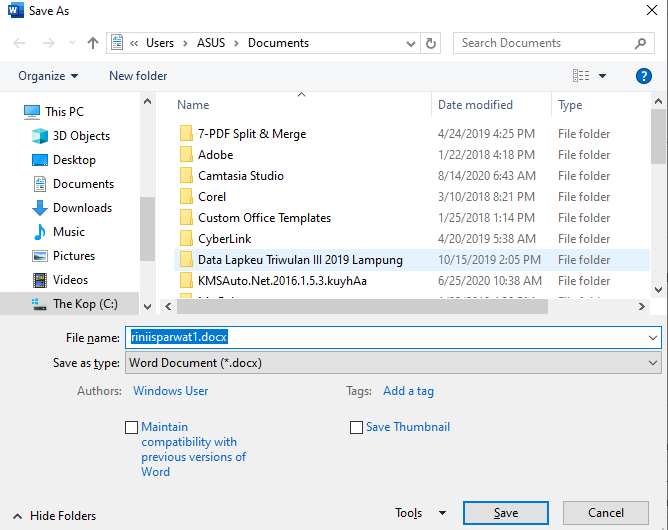
Setelah itu klik save agar data tersimpan.
Selamat, kini file word anda sudah berhasil disimpan di komputer atau laptop anda.
Baca juga: Cara Membuat Per Di Word.
Menyimpan Dokumen Di Word Dengan Shortcut
Selain menggunakan dua cara di atas, kita juga bisa menyimpan data word di komputer menggunakan shortcut.
Caranya, cukup tekan: CTRL + S pada keyboard PC / laptop.
Setelah menekan CTRL + S, maka akan terbuka jendela baru untuk menyimpan data.
Pilih folder penyimpanan, kasih nama file, lalu terakhir klik save.
Dengan menggunakan shortcut ini, maka penyimpanan data bisa dilakukan dengan cepat.
Saya sering menggunakan shortcut untuk save data di word.
Baca juga: Cara Membuat Pangkat di Word.
Cara Menyimpan Dokumen Yang Sudah Ada Menggunakan Nama Yang Berbeda
Cara-cara di atas adalah cara untuk menyimpan dokumen baru yang ada pada microsoft word, excel, atau power point.
Sedangkan jika kita punya dokumen lama yang sudah ada, misalkan nama filenya adalah file kerjaan, lalu kita buka file tersebut, dan ingin kita simpan dengan nama yang berbeda, maka kita bisa menggunakan menu SAVE AS.
Bukan save, tapi save as, lihat gambar di atas.
Ada dua pilihan, save dan save as.
Pilih Save As untuk menyimpan dokumen yang sudah ada menggunakan nama yang berbeda.
Setelah pilih Save As, silakan tentukan folder tempat penyimpanan file ini, misalkan di document.
Lalu kasih nama baru, misalkan File Kerjaan Edit.
Langkah terakhirnya, jangan lupa klik save.
Setelah itu maka anda punya dua file: FIle Kerjaan dan File Kerjaan Edit.
Dokumen lama masih ada, tidak hilang.
Anda juga punya dokumen baru yang telah diedit, yang diambil dari dokumen lama yang sudah ada.
Kesimpulan
Menu penyimpanan di microsoft office baik word, excel maupun power point ada dua yaitu:
- Save: untuk menyimpan dokumen baru dengan nama baru.
- Save As: untuk menyimpan dokumen yang sudah ada namanya dengan menggunakan nama baru.
Demikian Cara Menyimpan Dokumen Yang Sudah Ada Menggunakan Nama Yang Berbeda. Baca juga: 5 Cara Mengatur Spasi Di Word.